BT Wi-Fi est fiable, surtout si vous recherchez une couverture Internet dans toute la maison. Grâce au BT Hub et aux extendeurs , les abonnés peuvent obtenir des vitesses de premier ordre à différents points de leur maison. De nombreux utilisateurs préfèrent désactiver le Wi-Fi la nuit pour réguler l'accès des enfants à Internet. Cependant, vous pouvez faire face à des défis lorsque vous essayez d'éteindre votre Wi-Fi , ou vous ne savez peut-être pas comment le faire.
Par conséquent, cet article vous montrera différentes façons de désactiver votre Wi-Fi BT, quel que soit le modèle BT Hub que vous possédez.

Comment désactiver BT Wi-Fi
Il existe différents modèles Hub pour BT Internet, qui pourraient confondre un sur la façon de désactiver votre Wi-Fi. Heureusement, les étapes ici fonctionneront quelle que soit la hub BT que vous possédez.
Si vous utilisez un routeur tiers avec BT Internet, consultez le manuel d'utilisation ou visitez le site Web du fabricant pour des instructions sur la façon de désactiver le Wi-Fi.
Pour les utilisateurs de BT Hub, plongeons-nous directement.
Utilisation de la page Hub Manager
Vous pouvez rapidement désactiver votre Wi-Fi BT en vous connectant à votre page d'administration Hubs et en désactivant la connectivité sans fil.
BT fait référence à la page d'administration en tant que gestionnaire Hub, et vous pouvez y accéder tant que vous avez un navigateur Web sur votre appareil compatible Internet.
La procédure diffère légèrement en fonction de votre modèle de hub; Par conséquent, nous examinerons le processus pour chaque modèle.
The Smart Hub 2
Pour utiliser le Hub Manager:
- Assurez-vous que votre appareil a une connexion à BT Internet, de préférence via une connexion Ethernet .
- Ouvrez votre navigateur Web et entrez l'adresse 192.168.1.254 dans votre barre d'adresse et appuyez sur Entrée.
- Une fois sur la page Hub Manager, cliquez sur l'onglet sans fil afin de pouvoir régler les paramètres sans fil.
- Alternativement, vous pouvez cliquer sur les paramètres avancés> sans fil et procéder avec les étapes ci-dessous.
- Sur la page suivante, cliquez sur Modifier les paramètres dans le coin supérieur droit de votre écran.
- Une fenêtre contextuelle vous invitera à saisir votre mot de passe d'administration. Vous pouvez trouver le mot de passe sur l'autocollant à l'arrière du centre BT.
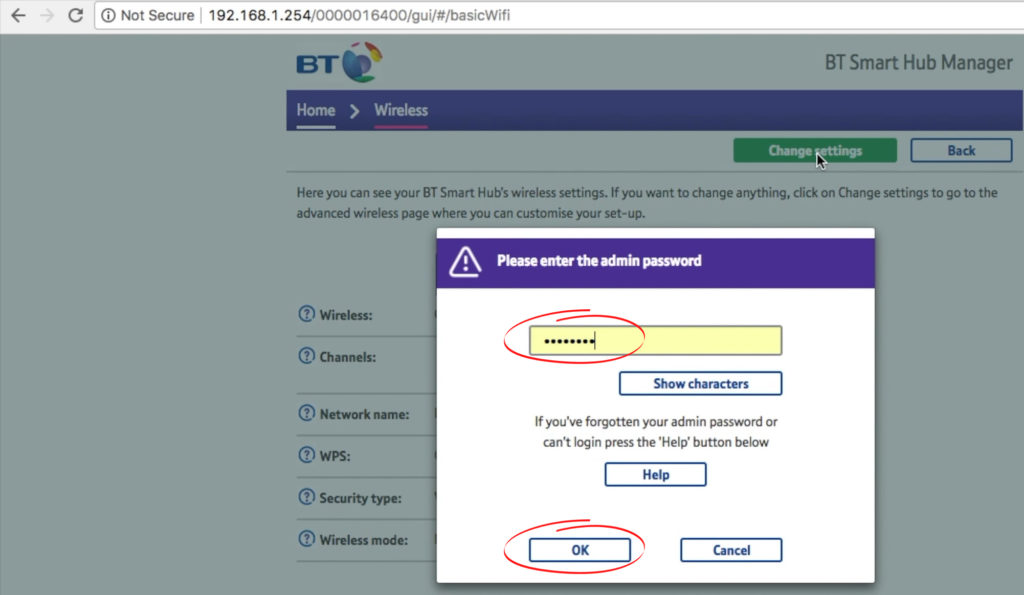
- Cliquez sur Entrer et attendez que la page se charge, car cela pourrait prendre quelques secondes de plus que prévu.
- Cliquez ensuite sur l'interrupteur à côté de Wireless, sous la bande de 2,4 GHz, pour le changer de OFF à OFF. Faites de même pour l'option 5 GHz .
- Une fois les deux bandes éteintes, cliquez sur Enregistrer dans le coin supérieur droit pour implémenter les paramètres.
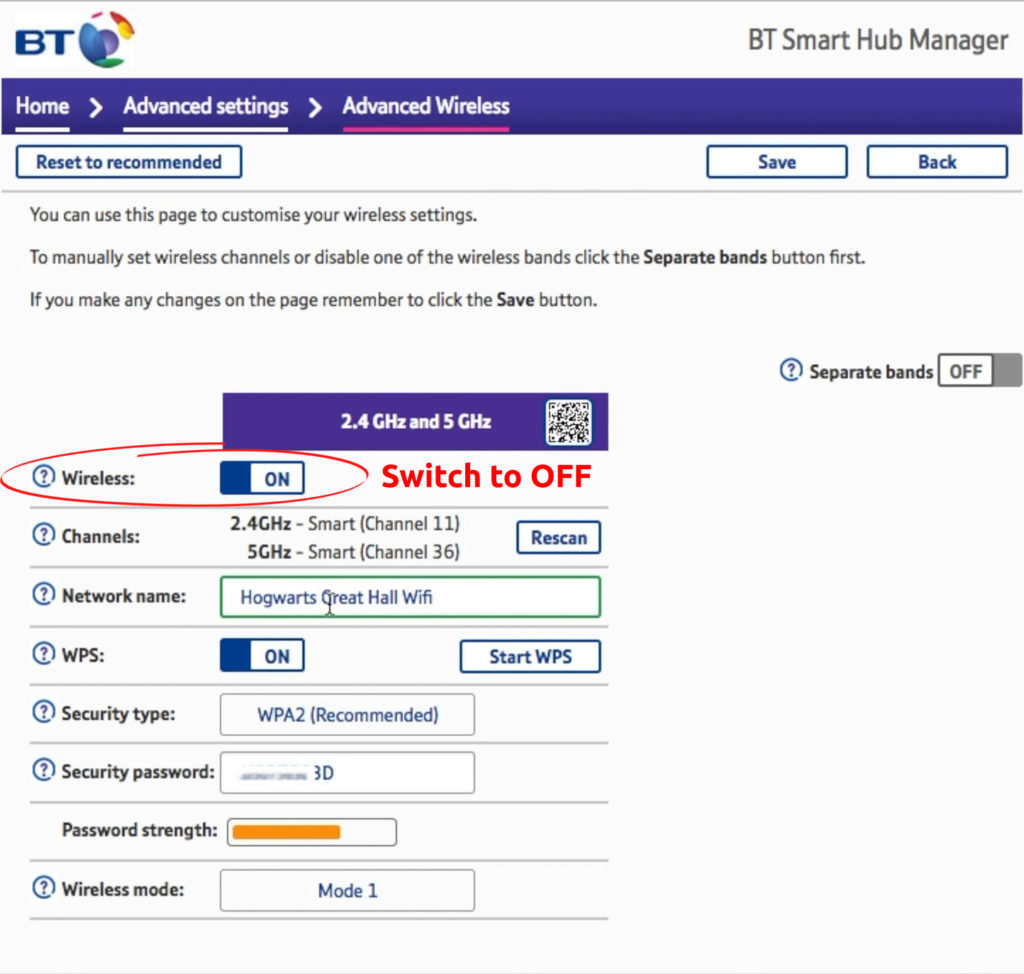
La procédure ci-dessus fonctionne également pour les modèles BT Smart Hub et BT Ultrasmart Hub.
Le BT Home Hub 4 et Home Hub 5
- Assurez-vous d'avoir une connexion avec le centre domestique, de préférence via Ethernet.
- Accédez ensuite à la page Home Hub Manager en entrant en 192.168.1.254 dans la barre d'adresse de votre navigateur et en appuyant sur Entrée.
- Cliquez sur les paramètres et saisissez le mot de passe dans la fenêtre contextuelle. Le mot de passe par défaut se trouve sur la carte de retrait à l'arrière du concentrateur.
- Ensuite, naviguez par des paramètres avancés> Continuez à des paramètres avancés
- Cliquez sur l'onglet sans fil puis sur l'option sans fil 2.4 GHz
- Ensuite, à côté de l'option d'activation du réseau sans fil, cliquez sur No.
- Déplacez-vous vers l'option sans fil à 5 GHz et basculez sur l'option Activer le réseau sans fil.

- Chaque fois que vous basculez les radios Wi-Fi entre une fenêtre contextuelle, vous demanderez si vous êtes sûr. Cliquez toujours sur OUI pour continuer.
- Enfin, cliquez sur l'option Appliquer en bas de la page pour terminer les modifications.
BT Hub 3
- Assurez-vous que l'appareil Internet a une connexion à votre réseau BT, de préférence via Ethernet.
- Chargez la page Hub Manager via 192.168.1.254 dans une barre d'adresse de navigateur.
- Naviguer paramètres> sans fil
- Sélectionnez ensuite non à côté de l'option Broadcast SSID.
- Cliquez sur Appliquer pour enregistrer les paramètres.
Bt Wi-Fi à la maison entière
- Connectez-vous à la page Hub Manager à l'aide d'un périphérique Internet connecté via Ethernet au disque principal.
Les utilisateurs Wi-Fi à domicile doivent utiliser http: //mybtdevice.home et Wi-Fi 6 , Mini Home Wi-Fi entier et les abonnés Premium doivent utiliser http: //btwhole.home pour accéder au Hub Manager.
- Entrez le mot de passe administrateur et cliquez sur Entrer. Vous pouvez trouver le mot de passe par défaut sur l'autocollant à l'arrière de votre disque.
- Accédez à l'onglet sans fil et cliquez sur Modifier les paramètres en haut de l'écran.
- Entrez votre mot de passe administrateur dans la fenêtre contextuelle et appuyez sur Entrée.
- Ensuite, bascule le curseur sous les bandes 2,4 GHz et 5 GHz.
- Cliquez sur Appliquer pour enregistrer vos paramètres.
Pause wi-fi en utilisant les applications BT
BT a des applications pour les routeurs Wi-Fi BT Hubs et BT Home. Les applications permettent un contrôle étendu des paramètres Hubs. Ainsi, ils sont un outil utile que vous devriez avoir.
Vous aurez besoin de votre ID BT si vous vous connectez pour la première fois. Si vous n'avez pas d'identification BT, vous pouvez vous inscrire à une en utilisant votre numéro de messagerie et votre compte.
En utilisant l'application et en définissant les horaires, vous utiliserez la fonction de contrôle d'accès.
Il était accessible via la page Hub Manager, mais BT vous oblige maintenant à utiliser l'application pour définir les horaires.
Application BT
Vous pouvez également désactiver le Wi-Fi à l'aide de l' application BT disponible sur Google Play ou Appstore .
L'application ne vous permet pas d'éteindre complètement le Wi-Fi, mais il empêche l'accès à Internet via une connexion sans fil.
Par conséquent, si vous avez l'intention de désactiver la connectivité Internet via le Wi-Fi, vous pouvez utiliser l'application.
Les étapes sont;
- Connectez-vous à l'application à l'aide de votre ID BT et cliquez sur l'onglet More de la page d'accueil.
- Cliquez ensuite sur votre réseau Wi-Fi> Contrôler l'accès Wi-Fi pour vos appareils.
- Sélectionnez l'option au coucher> Modifier l'heure du coucher et définir les limites de nuit comme vous le souhaitez.
- Assurez-vous d'enregistrer vos paramètres.
Application bt entière domestique
Les utilisateurs Wi-Fi BT Home peuvent utiliser l'application pour contrôler divers paramètres. Parmi eux, il y a de la connectivité Wi-Fi en pause .
Pour faire une pause Wi-Fi, lancez l'application et appuyez sur l'option Pause. Cela empêchera tous les appareils de votre réseau domestique d'accéder à Internet via Wi-Fi.
L'application peut également planifier des moments où vous voulez que le Wi-Fi soit handicapé, ce qui, dans notre cas, est la nuit.

Les étapes sont:
- Lancez l'application My BT Whole Home et allez sur mes appareils.
- Sélectionnez tous les appareils que vous souhaitez contrôler l'accès Wi-Fi et appuyez sur Enregistrer en haut à droite de l'écran.
- Nommez le groupe avec un nom dont vous vous souvenez et enregistrez.
- Ensuite, cliquez sur le groupe et choisissez l'option au coucher.
- Cliquez sur l'option Modifier l'heure du coucher pour définir les heures à votre guise.
- Appuyez sur la sauvegarde en haut de l'écran pour implémenter les paramètres.
Comment désactiver le Wi-Fi et créer un horaire au coucher en utilisant mon application BT Whole Home
Couper la puissance aux hubs de la maison BT
Le Home Hub 2 n'arrête pas de diffusion sans fil une fois que vous avez désactivé les radios Wi-Fi.
Les modérateurs du forum BT suggèrent que cela permet à Hub 2 de communiquer toujours avec les disques.
Cependant, certains utilisateurs pensent que c'est un bogue qui devrait être corrigé avec les mises à jour à venir.
Par conséquent, pour arrêter complètement la diffusion sans fil, vous pouvez;
- Éteignez le moyeu BT à l'aide du bouton d'alimentation
- Utilisez une minuterie de prise pour couper la puissance la nuit et restaurez-la le matin
- Éteignez la prise de courant qui vous fournit de l'électricité BT Hub.
Conclusion
Pour conclure, les procédures ci-dessus devraient vous permettre d'arrêter la connectivité Wi-Fi BT dans votre maison à la fois la nuit et pendant la journée.
En outre, les utilisateurs d'Internet BT avec des modèles BT HUB plus anciens devraient envisager la mise à niveau pour accéder à la gamme complète des services BT. Si vous rencontrez des défis, vous pouvez contacter le service client BT car ils sont toujours prêts à aider.
